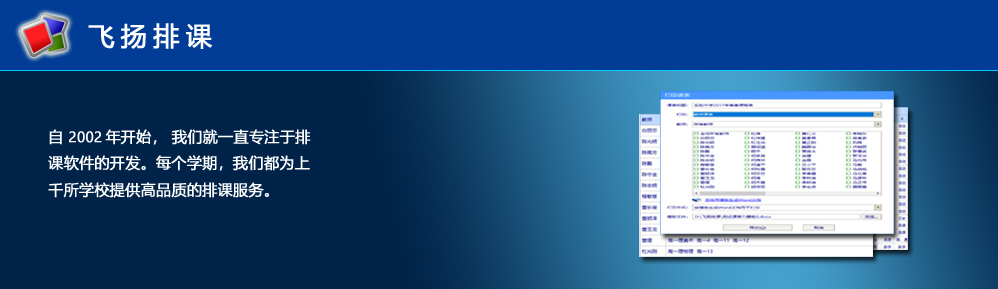
新手入门
如果您还从来没有用过飞扬排课,请跟随本教程的步骤,建立您的第一个飞扬排课课表。教程的操作过程需用上微软Excel或者WPS办公软件,请确保您的电脑至少安装了这两套软件中的任意一套。如果还没有安装飞扬排课,请先安装飞扬排课。
本教程需用到以下两示例个文件,请下载到您的电脑上备用,这是一个压缩文件,下载后请解压:
学校授课安排表 |
这是一个Excel电子文档。新建课表时,可从这个文件中一键导入年级、班级、授课教师和授课安排,无需手工录入。您也也可以打开这个Excel文档,直接修改成您学校的信息,用于实际排课时导入学校数据。 |
示例课表 |
这是一个示例课表。您可用这个课表练习一下新建课表时,如何从上学期或其他以前的课表中导入有用的信息。 |

新建课表
我们可以开始我们的排课之旅了。您可以看下手表并记住现在的时间,等会排好课后计算一下,我们这次排课共用时多少分钟。请按以下步骤操作:
![]() 双击桌面飞扬排课图标,启动飞扬排课。
双击桌面飞扬排课图标,启动飞扬排课。
![]() 点击“新建课表”,打开“新建课表”操作向导。
点击“新建课表”,打开“新建课表”操作向导。
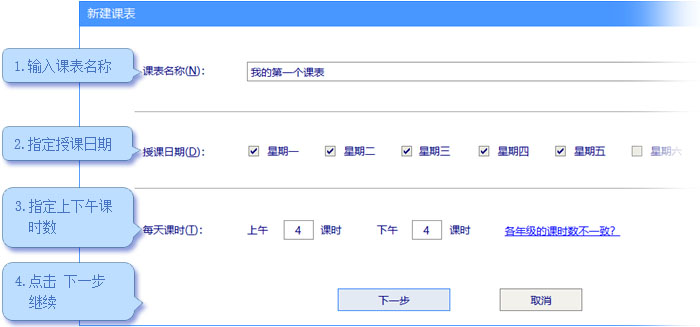
为了和后面导入的示例课表一致,请在第二步“选择授课日期”勾选“星期一”至“星期五”;第三步“指定上下午课时”为上、下午各设置 4 课时。

点击“保存课表”按钮后,系统会弹出保存文件对话框,请选择合适的文件夹和课表文件名,再点“保存”按钮。飞扬排课将每一个课表都保存为一个文件,以后用这个课表时用飞扬排课打开这个文件就可以了。
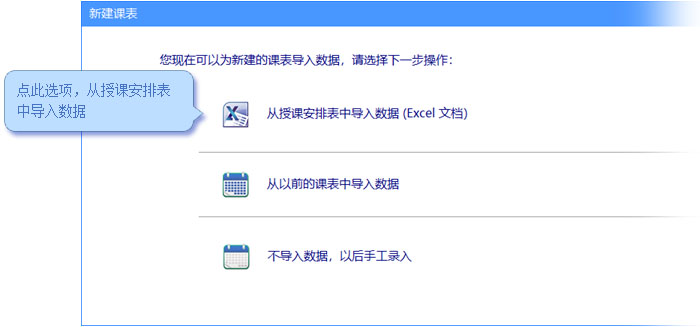
新建课表时,飞扬排课可从保存为Excel文档的授课安排表中一键导入年级、班级、课程、授课安排等信息,无需您任何手工录入。实际上,从这一步开始,课表的所有操作都不需要键盘了,只需鼠标点击就可以完成。
请点击第一项“从授课安排表中导入数据(Excel文档)”,然后在弹出的文件打开对话框中找到刚才下载的《飞扬排课授课安排表示例》文件,确认后飞扬排课就自动读取所有数据,并进入到如下所示的课时输入窗口。
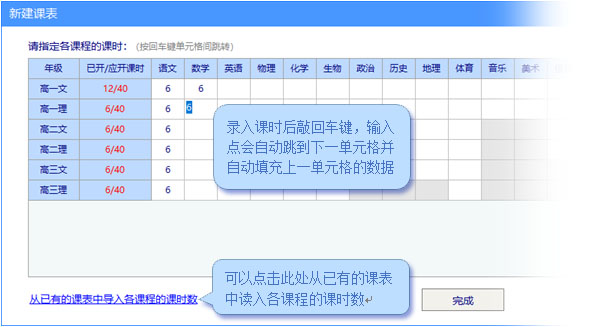
您现在可以手工输入各课程的课时,输入某课程的课时后按回车键,系统会自动跳到下一课时输入处。如果您已经用飞扬排课排过课,则可点击左下角标签“从已有的课表中导入各课程的课时数”,直接导入各课程的课时。现在请您点击该标签,从弹出的打开文件对话框中找到刚才下载的课表示例文件,并确认。
至此排课所需的基本数据已经就绪,如果没有其他要求,电脑可以开始为您排课了。
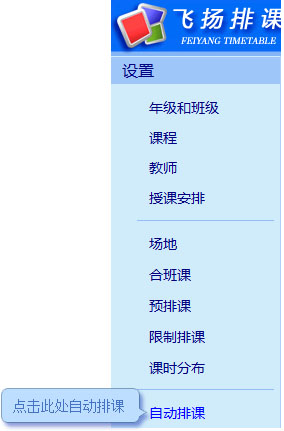

设置排课条件
没有设置任何排课条件的情况下所排的课表一般来说不会令人满意。飞扬排课是自动排课软件,但您可以对软件排课提出很多的要求。例如:全校所有班级的"班会"课都固定在星期一的第一节;语文组所有教师因教研活动星期三下午统一不排课;因气温太高体育课不能排在下午第一节;教师张三星期五下午不排课且上午最后一节不能太多,比如不能超过两课时;数学课不能过多地排在下午等等。
您还可以进行以下设置: 课程的连排次数,例如语文课每周有6课时,其中要有一次必须两课时连排作为作文课;课程的授课场室,例如可以为信息课设置授课场地为机房,以免出现场地冲突。 同年级或跨年级的的合班课;为某一课程设置两位授课教师,等等。
飞扬排课还自动考虑到了很多排课要求,不需您另行做任何设置。如课程课时的均衡分布、同一任课教师同年级不同班级间的授课进度一致、教师尽量不出现三课时连排,等等。飞扬排课会在尽量不麻烦您的情况下排好您满意的课表。

设置预排课
有些课程只能排在固定的节次处,例如很多学校的“班会”课固定在星期一的第一节,星期五的最后一节通常为“活动”课等。在飞扬排课中,可以通过设置“预排课”实现这种排课要求。
设置预排课的操作流程如下:
 点击“设置/预排课”,再点击窗口底部的“新增”按钮。
点击“设置/预排课”,再点击窗口底部的“新增”按钮。
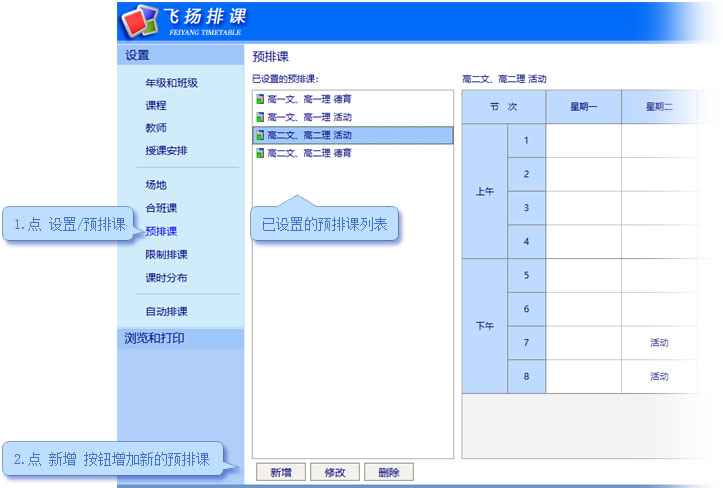
 按下图所示的步骤设置好预排课后,点击“新增”按钮:
按下图所示的步骤设置好预排课后,点击“新增”按钮:
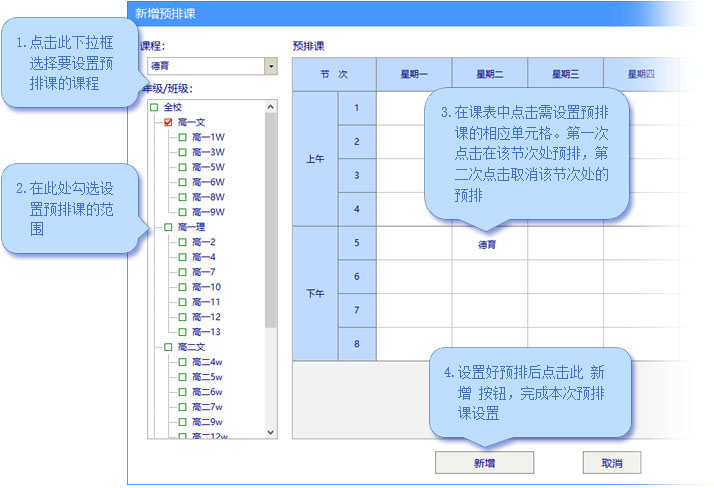
 按下图所示的步骤修改或删除预排课:
按下图所示的步骤修改或删除预排课:
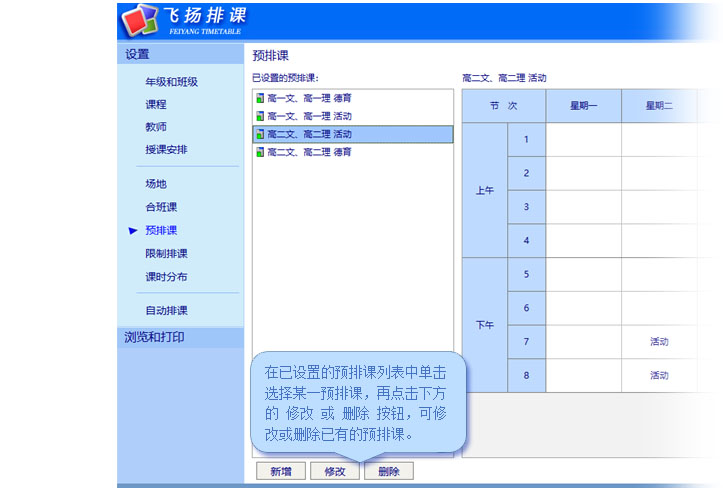

设置限制排课
排课时,我们经常要考虑某些课程不能排在某些时段,如语文老师星期一下午要组织教研活动,不能排课;某教师因特殊原因星期三第5、6节不能排课等。这些要求都可以通过设置“限制排课”来实现。点击“设置/限制排课”可浏览、新增、修改、删除限制排课,操作方法与预排课的相应操作基本相同,如下图所示:
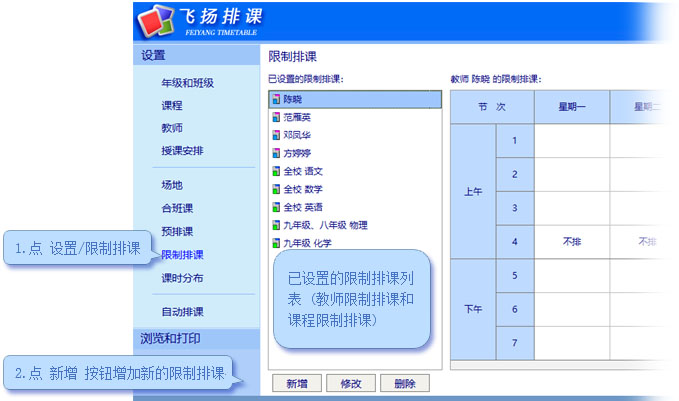
设置限制排课时可以选择“按教师设置”或“按课程设置”,分别为教师和课程设置不能排课的节次:


课时分布
有时候我们可能不能明确设置课程或教师的不排课节次,但在某节次范围有大体课时要求,例如数学课下午可以排课,但不能过多地排在下午,再如某一教师地课程不能过于集中在上午最后一节和下午第一节,这些要求可通过设置课时分布来实现。
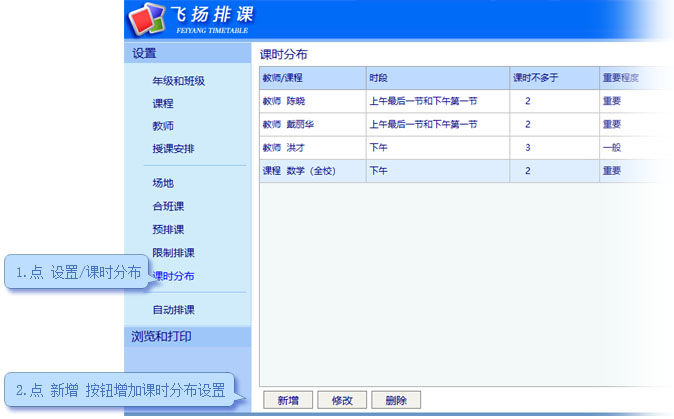
按下图所示填充好相关信息后点击“新增”按钮,完成本次课时分布设置:
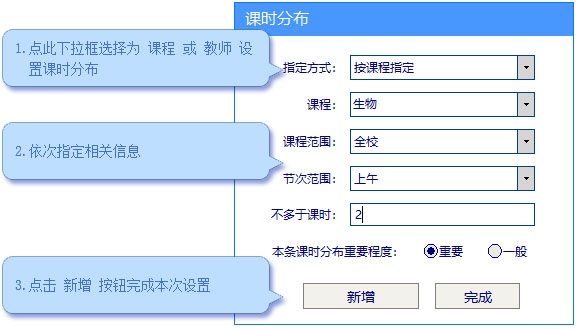

手工调整课表
飞扬排课有方便易用的手工调整功能,在浏览总课表、班级课表或教师课表时,点击底部的“手工调整”按钮:
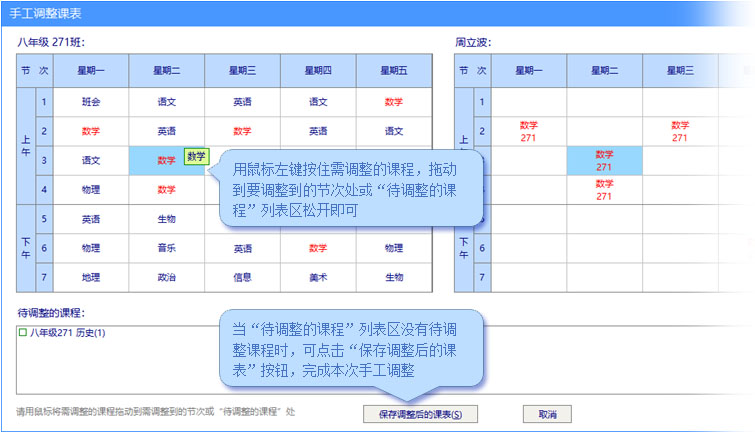
手工调整课程时,软件会自动进行冲突和限制排课检测,并在拖动调整课程时用不同的颜色区分。如果将课程调整到有冲突的节次处,冲突课程会自动调整到“待调整课程”区等待另行调整。

课表打印
浏览课表时,点击底部的“打印”按钮或左侧的“打印”标签:
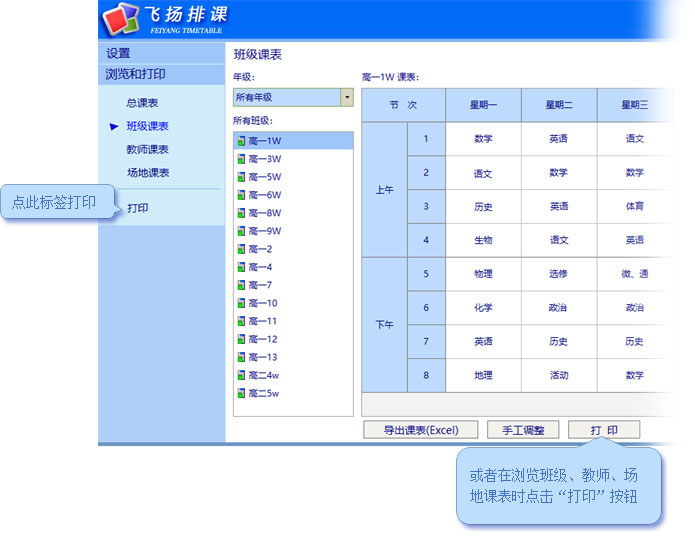
飞扬排课会弹出下图所示的“打印”对话框:
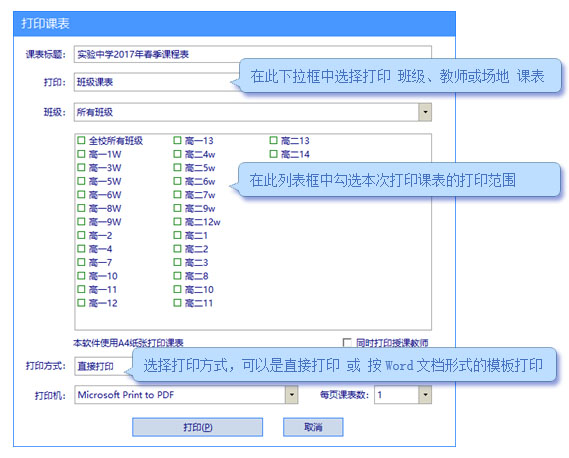
选择以“直接打印”的方式打印课表时,飞扬排课会以缺省格式打印班级、教师或场地课表,所用纸张一律为A4纸张。以“直接打印”的方式打印课表时,用户不能调整课表格式。如果您认为飞扬排课的缺省打印格式不能满足您的要求,请在“打印方式”中选择“按模板生成Word文档用于打印”,用这种方式打印时,您可以任意自定义课表打印格式,飞扬排课可以按您制定的课表模板自动生成用于打印的Word文档。
有关模板打印的具体操作,请参见按自定义模板打印课表。
飞扬工作室 TEL: 13575006286 QQ: 286895228 湘ICP备11002696号